15+ Recursos do WordPress que você não conhecia
Publicados: 2022-02-09O WordPress é o sistema de gerenciamento de conteúdo mais poderoso do mundo, usado por milhões de pessoas todos os dias para criar sites excelentes sob comando. É uma plataforma repleta de recursos e em constante evolução que qualquer pessoa pode usar para apresentar ideias de forma impressionante.
No entanto, muitos desses recursos são totalmente desconhecidos para a maioria dos usuários, apesar de seus casos de uso robustos. Neste artigo, abordaremos alguns dos recursos mais negligenciados no WordPress para maximizar sua produção criativa.
Vamos começar!
1. Blocos Gutenberg reutilizáveis
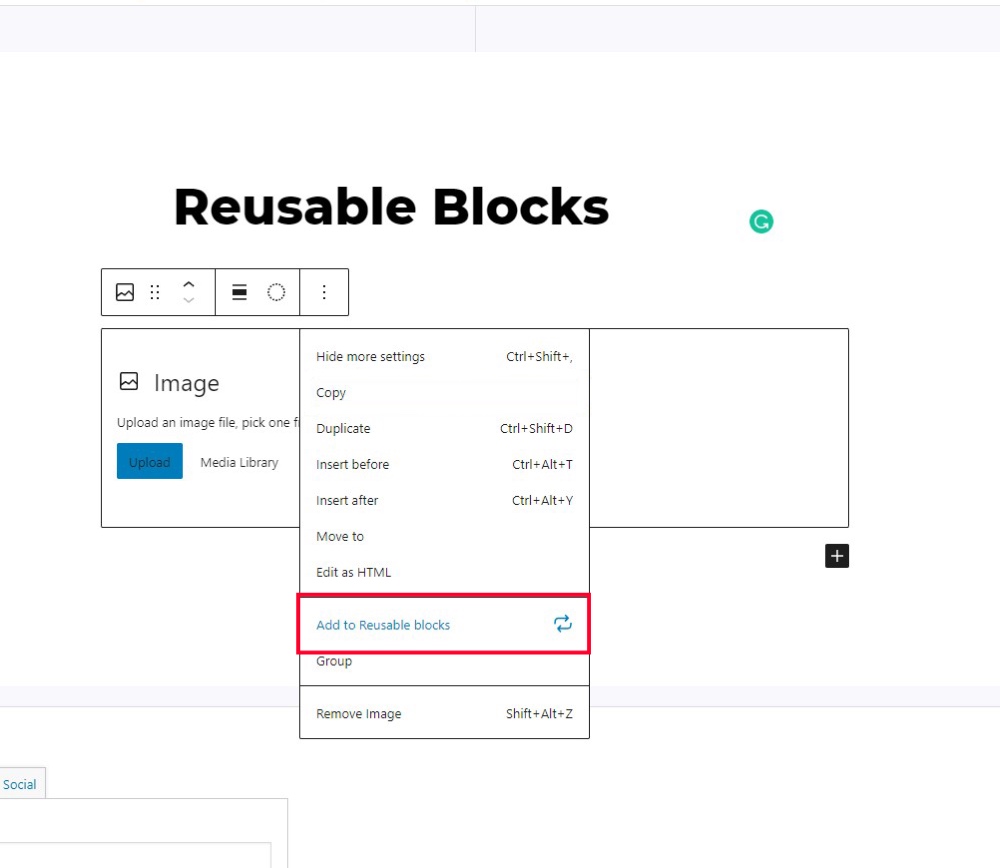
Um bloco reutilizável permite que você salve um determinado bloco ou grupo de blocos para que possa usá-los em qualquer outro lugar do seu site. Eles são uma excelente ferramenta para economizar muito tempo se você adicionar frequentemente o mesmo conteúdo ao mesmo bloco ou grupo de blocos.
Se você quiser evitar criar o mesmo conteúdo repetidamente, poderá transformá-lo em um bloco reutilizável seguindo estas etapas:
- Escolha um bloco
- Na barra de ferramentas, clique nos três pontos
- Clique em Adicionar a blocos reutilizáveis
- Dê um nome ao seu novo bloco
- Selecione Publicar e clique em Salvar
2. Adicione um hiperlink colando
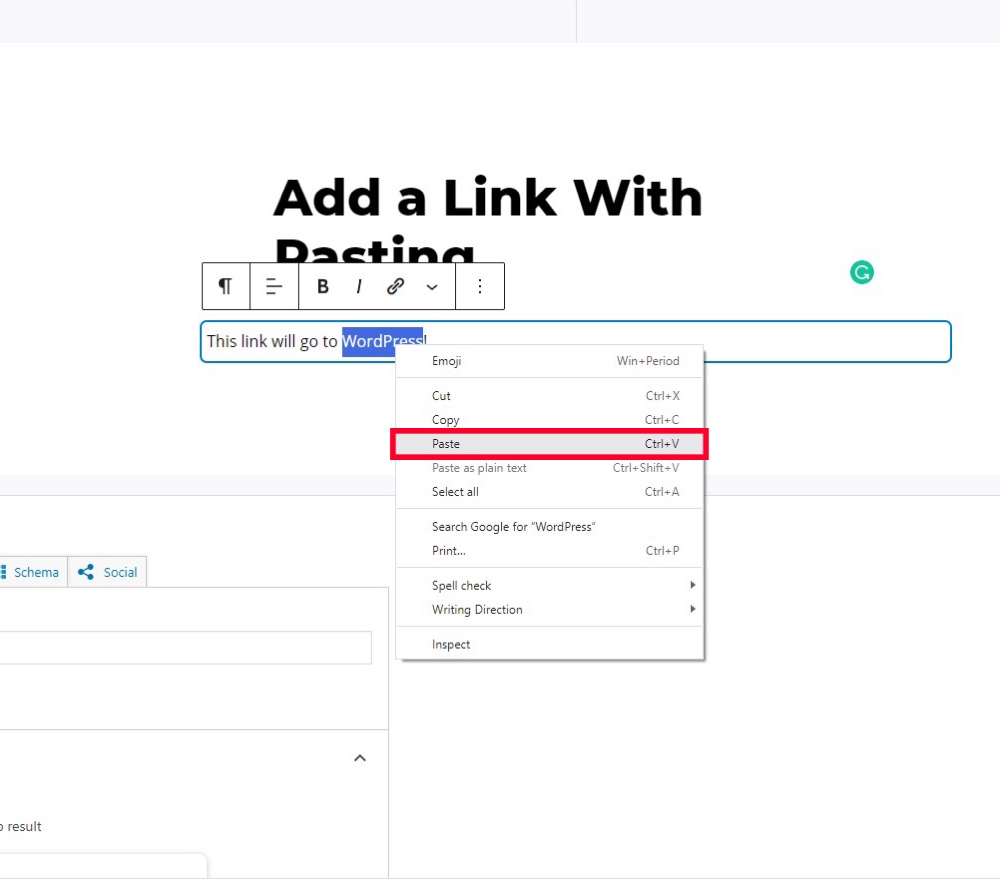
Links dentro de um texto podem ser irritantes para criar manualmente, mas o WordPress tornou o processo mais fácil. Você pode fazer isso copiando um link para a área de transferência, selecionando o texto do qual deseja vincular e colando o URL no texto.
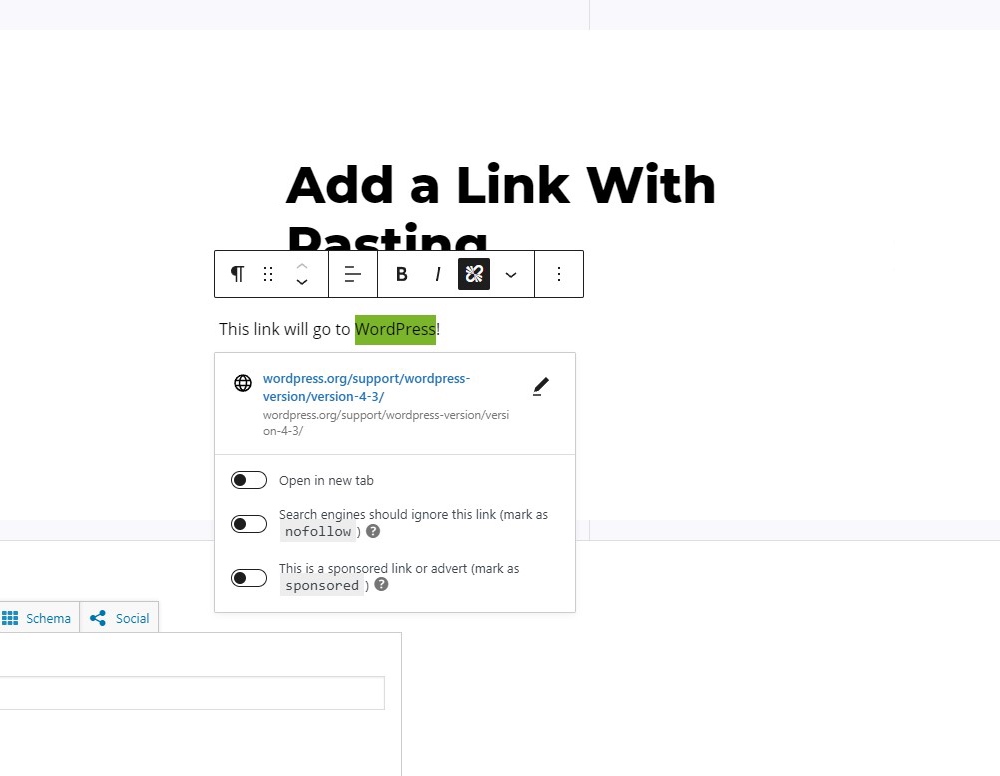
Como você pode ver na captura de tela acima, o WordPress colocou o link com sucesso. Você pode editá-lo ainda mais no menu que aparecerá depois disso.
3. Pós-agendamento
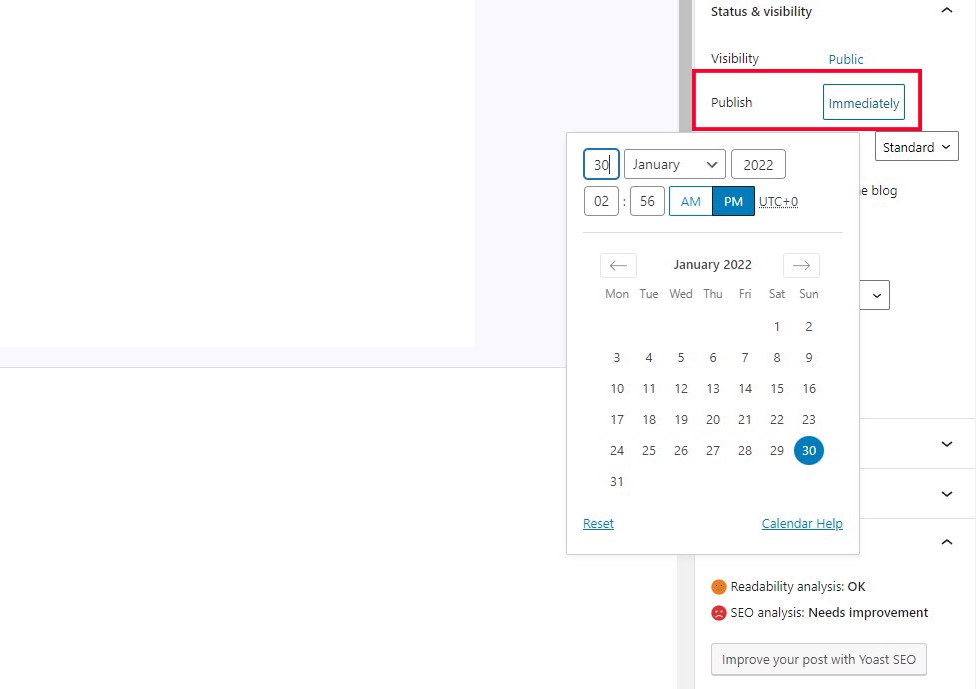
Frequentemente, é melhor agendar uma postagem específica para ser publicada em uma data específica do que imediatamente. Felizmente, o WordPress suporta o agendamento de postagens, permitindo que você defina uma data e hora específicas para que sua postagem seja enviada ao vivo em seu site.
Para fazer isso, basta navegar até status e visibilidade nas configurações de postagem e encontrar a guia publicar, onde você pode alterar a data e a hora para o que desejar.
4. Incorpore conteúdo de mídia social
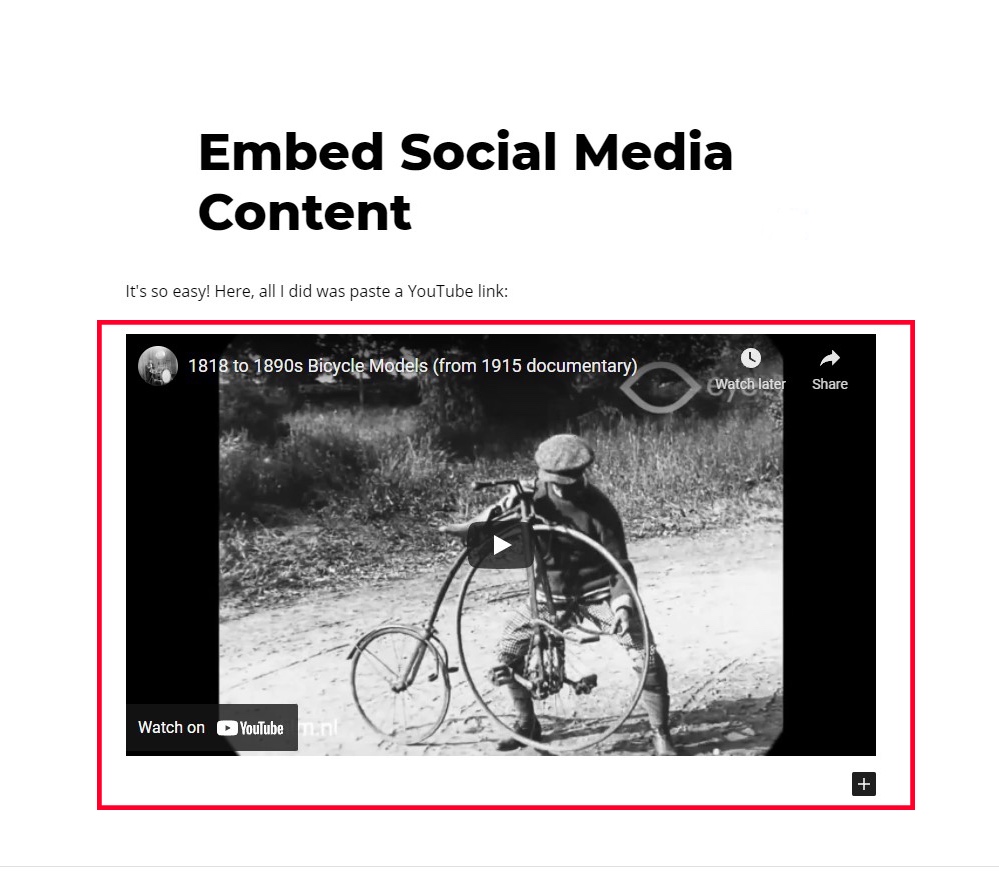
Costumava ser doloroso integrar conteúdo externo ao WordPress, mas tornou-se muito mais gerenciável graças a um novo bloco Gutenberg chamado Embed.
Para usá-lo, procure o bloco Incorporar como faria com qualquer outro bloco. Uma vez adicionado, cole o URL do conteúdo que você deseja incorporar. Se você está se perguntando em quais sites específicos você pode adicionar, o WordPress teve a gentileza de fornecer uma lista completa aqui.
Neste exemplo, você verá um exemplo de vídeo do YouTube incorporado em uma postagem do WordPress:
5. Edição de imagem
Você pode usar o WordPress para executar tarefas básicas de edição de imagens, como girar, cortar e redimensionar – economizando o tempo de ativar o Photoshop sempre que precisar fazer um ajuste.
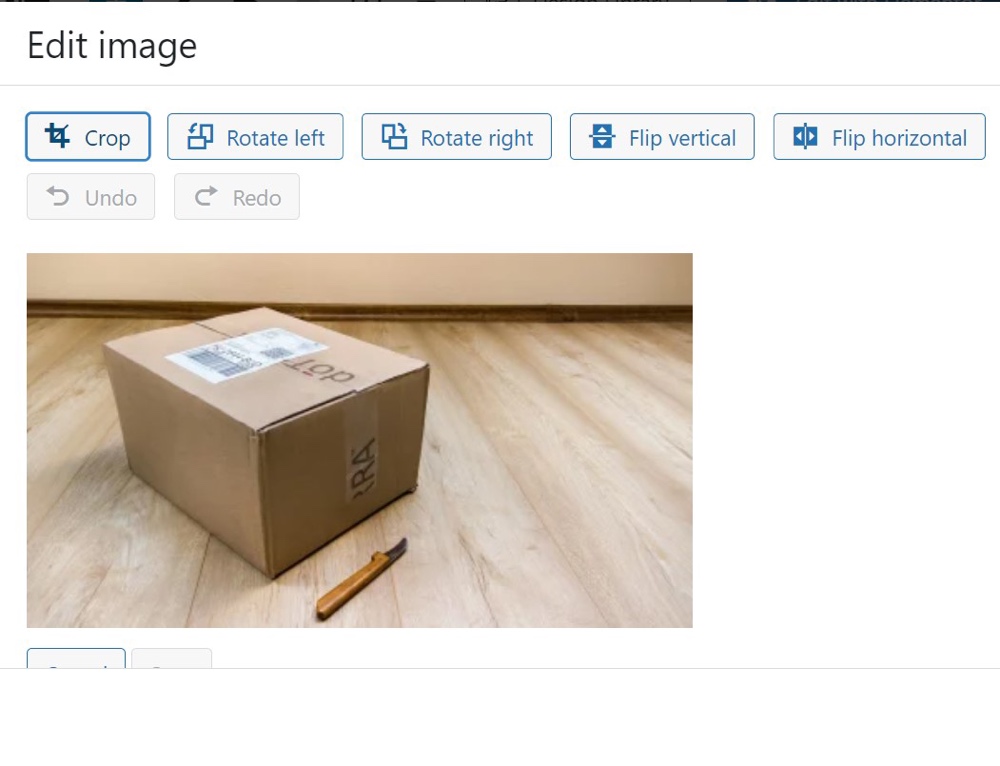
Para editar fotos, navegue até sua Biblioteca de mídia. A partir daí, você pode clicar em Editar imagem para fazer ajustes em qualquer foto.
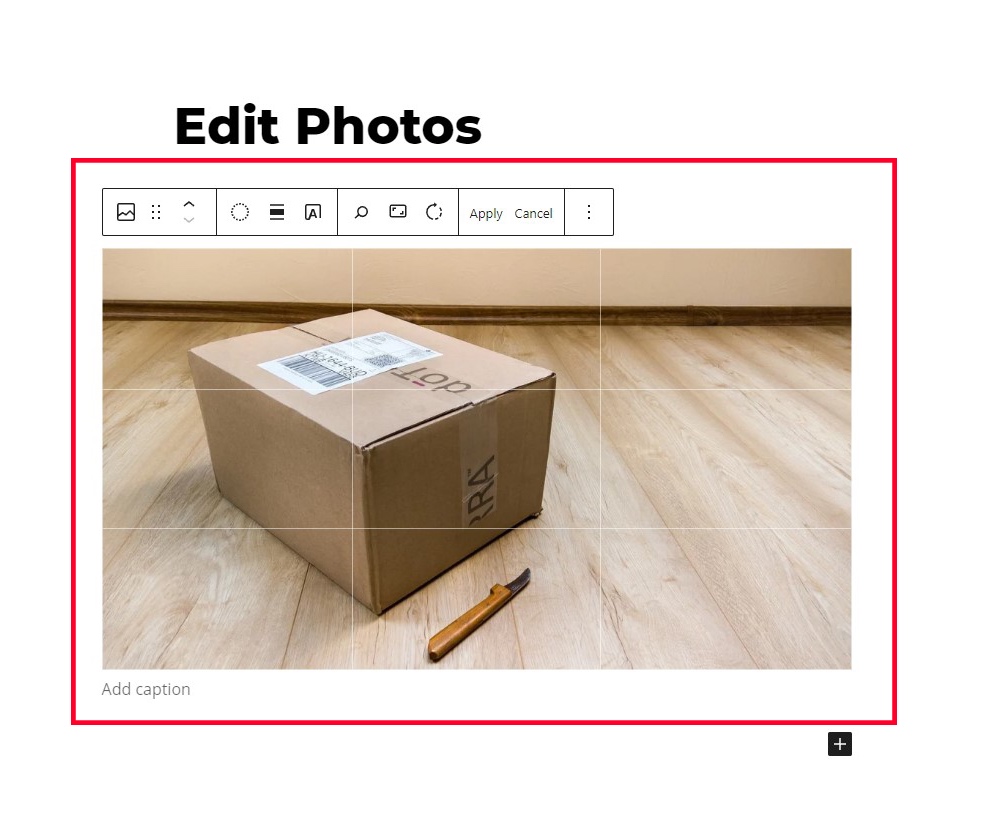
Como alternativa, você pode editar fotos diretamente no editor de texto, conforme ilustrado acima.
6. Postagens Fixas
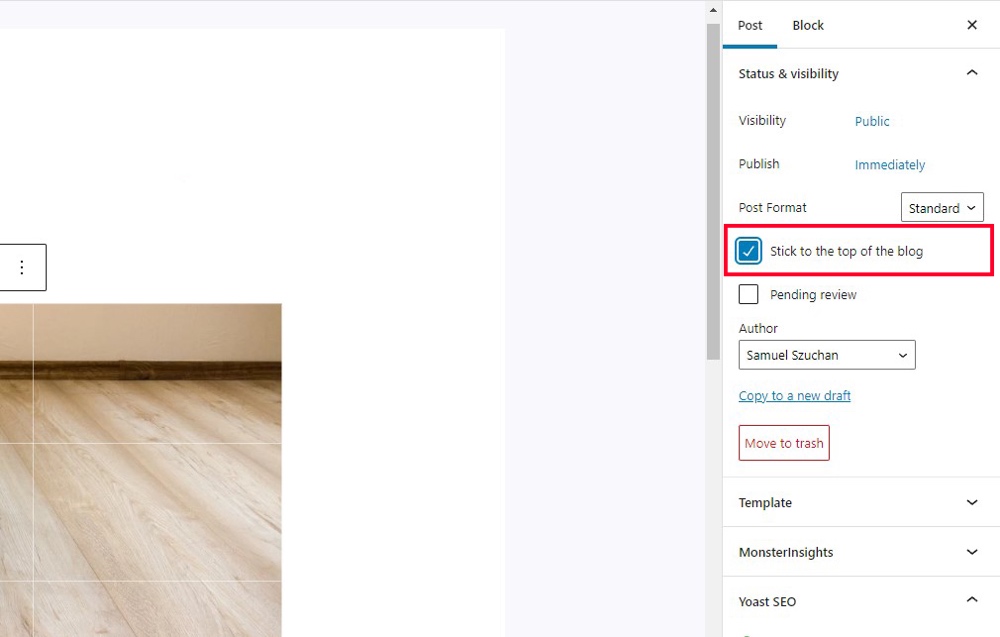
A classificação cronológica do seu blog tem uma grande desvantagem: o tráfego de postagens rebaixadas do topo sofrerá. Felizmente, o WordPress introduziu “posts fixos”, que permitem que postagens específicas permaneçam no topo do seu blog para sempre.
7. Fechar comentários automaticamente
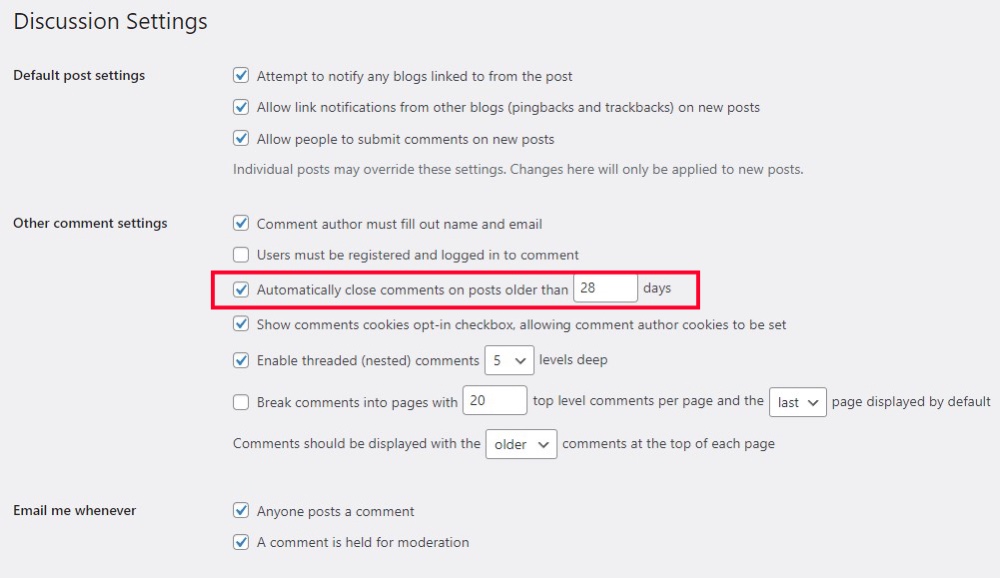
Postagens antigas podem ser uma grande fonte de spam ou comentários indesejados. Por esse motivo, muitos blogs fecham automaticamente os comentários em postagens antigas. Felizmente, o WordPress tem essa funcionalidade integrada!
No menu WordPress do seu site, navegue até Configurações e clique em Discussão. Uma vez lá, você encontrará o menu abaixo:
Em outras configurações de comentários, você encontrará a configuração que permite fechar comentários automaticamente e alterar o período de corte.
8. Escrita sem distrações
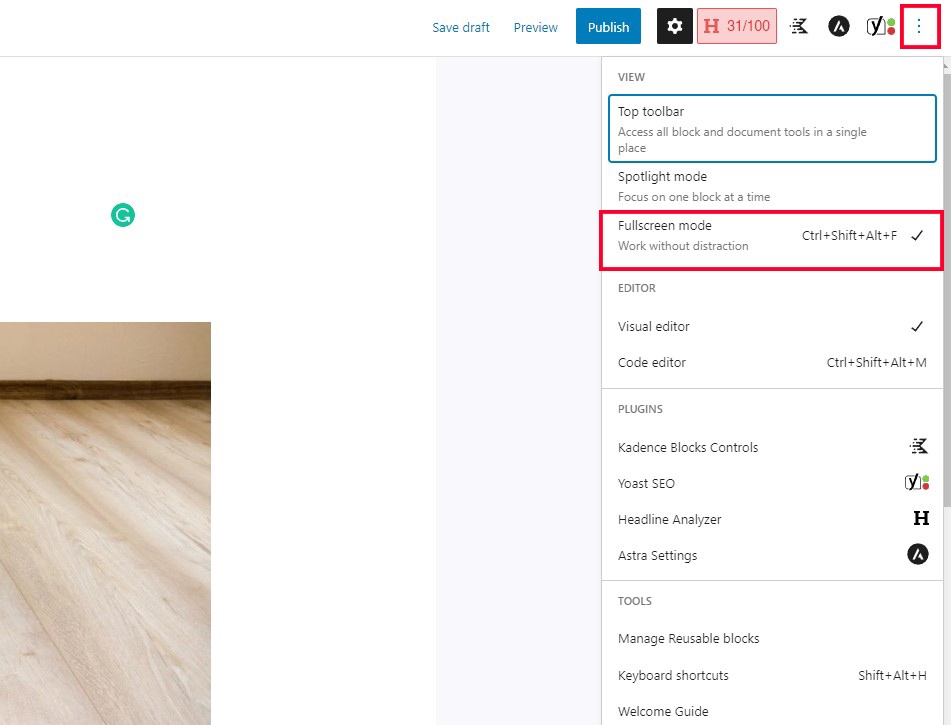
Embora a interface de usuário do WordPress seja útil, ela também pode ser uma distração quando você está tentando se concentrar na escrita. Felizmente, há uma opção para ativar o modo sem distrações para aliviar esse problema.
Navegue até os três pontos à direita, clique nele e encontre o modo de tela cheia sob visualização. Fazer isso permitirá que você use o editor do WordPress sem a distração da interface do usuário.
9. Alterar o autor de uma postagem
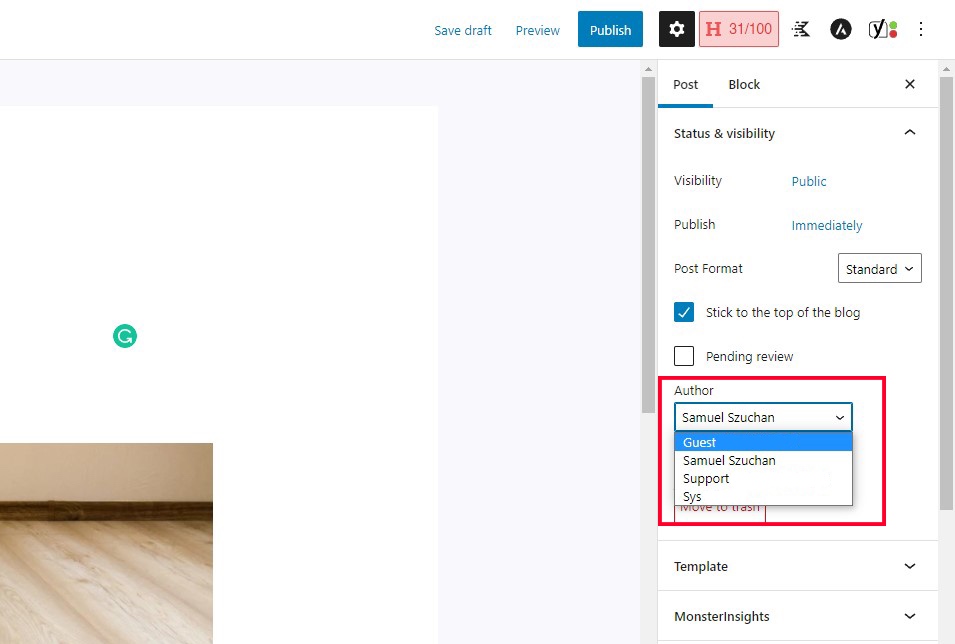
Ocasionalmente, pode ser necessário alterar o autor de um artigo que outro usuário postou inicialmente. Graças à funcionalidade integrada, você não precisa repassar o artigo em uma conta diferente para mudar o autor.
Basta navegar até as configurações de postagem e encontrar a caixa do autor. Você pode então trocar o autor por qualquer uma das contas do WordPress associadas ao seu site.

10. Ajuste a regularidade do salvamento automático
No WordPress, o salvamento automático ocorre a cada 60 segundos. O salvamento automático geralmente não causa problemas para a maioria dos usuários. No entanto, isso pode fazer com que alguns usuários sofram uma falha, tornando difícil escrever no editor.
Se o salvamento automático estiver causando o travamento do seu editor, não tenha medo! Esta é uma correção fácil. Antes de continuarmos, faça backup do seu site WordPress, pois estaremos alterando os arquivos principais. Depois, navegue até o arquivo wp-config.php e adicione o seguinte código na parte inferior:
“define('AUTOSAVE_INTERVAL', 300);”Este código definirá o intervalo de salvamento automático a cada 300 segundos/cinco minutos. Claro, você pode alterar esse intervalo para o que desejar.
11. Quebras de página
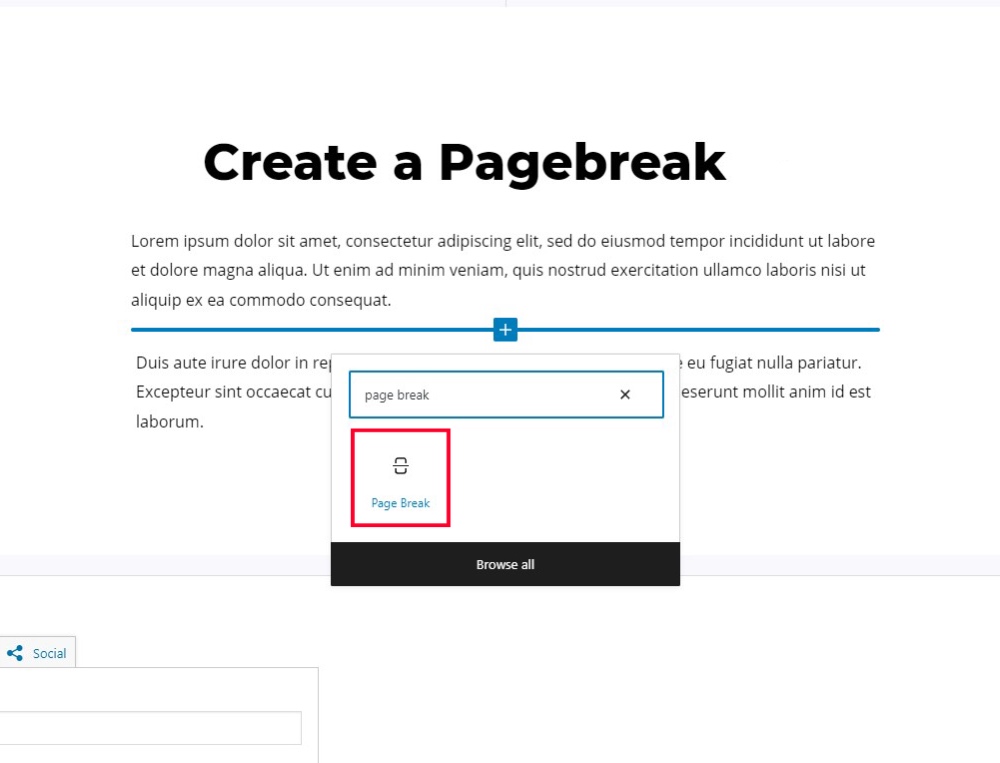
Ninguém gosta de páginas excessivamente longas que se estendem por quilômetros. Em alguns casos, pode ser necessário dividir artigos mais longos em várias páginas para torná-los mais acessíveis. Felizmente, o WordPress oferece uma maneira fácil de fazer isso.
Insira o bloco de quebra de página, que insere uma pausa em um determinado ponto de um documento. É uma excelente maneira de adicionar paginação às postagens do seu blog. Adicioná-lo é tão simples quanto clicar no botão Add Block e clicar em Page Break (você também pode digitar /pagebreak).
12. Visualização de página responsiva
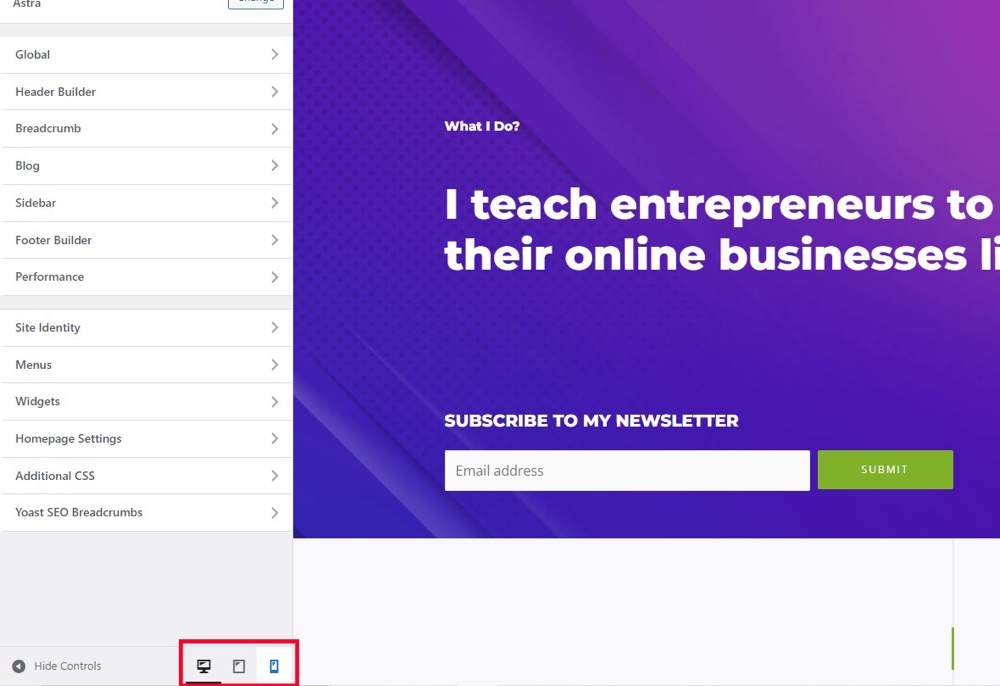
Uma quantidade surpreendente de pessoas não tem ideia de que esse recurso vital existe. As visualizações de página responsivas permitem que você visualize a aparência do seu site em computadores, tablets e dispositivos móveis. Ter uma aparência ideal em todos os dispositivos – especialmente móveis – é uma parte essencial para aumentar o tráfego do seu blog.
Para experimentá-lo, navegue até Personalizar no menu Aparência do seu site WordPress. Você verá três ícones no canto inferior direito semelhantes a um monitor de desktop, tablet e telefone. Clicar em cada um desses ícones permitirá que você visualize suas respectivas dimensões.
13. Atalhos de teclado
Existem vários atalhos de teclado no WordPress que você pode usar para facilitar a edição. Os atalhos podem demorar um pouco para se acostumar, mas economizarão muito tempo a longo prazo.
Em primeiro lugar, o WordPress suporta os atalhos comuns “Ctrl + [tecla]” que consistem nos seguintes comandos:
- C: Copiar
- V: Colar
- R: Selecione todos
- X: Corte
- Z: Desfazer
- Y: Refazer
- B: Negrito
- eu: itálico
- U: Sublinhado
- K: Inserir/editar link
- Em segundo lugar, o WordPress oferece comandos “Alt + Shift + [Key]” para funcionalidades mais avançadas. Observe que as combinações de teclas específicas dependerão do seu sistema operacional. De acordo com o site WordPress:
- “Windows/Linux: 'Alt + Shift (⇧) + letra'. Mac: 'Ctrl + Opção (alt ⌥) + letra'. (Macs executando qualquer versão do WordPress abaixo de 4.2 usam 'Alt + Shift (⇧) + letra').”
- Esses comandos permitirão que você execute as seguintes funções:
- N: Verificar ortografia (requer um plugin)
- l: Alinhar à esquerda
- J: Justifique o texto
- C: Alinhar Centro
- D: Tachado
- R: Alinhar à direita
- U: • Lista
- R: Inserir link
- O: 1. Lista
- S: Remover link
- P: Cotação
- M: Inserir Imagem
- W: Modo de escrita livre de distração
- T: Inserir mais tag
- P: Inserir tag de quebra de página
- H: Ajuda
- X: Adicionar/remover tag de código
- 1: Título 1
- 2: Título 2
- 3: Título 3
- 4: Título 4
- 5: Título 5
- 6: Título 6
- 9: Endereço
14. Edição rápida de postagem
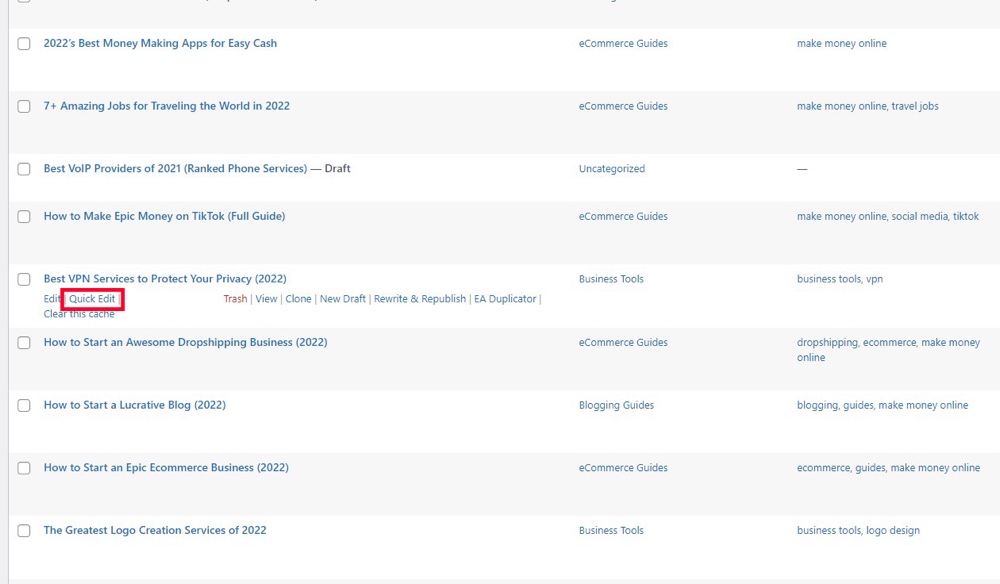
Depois de clicar em Quick Edit, você encontrará o seguinte menu como aparece acima.
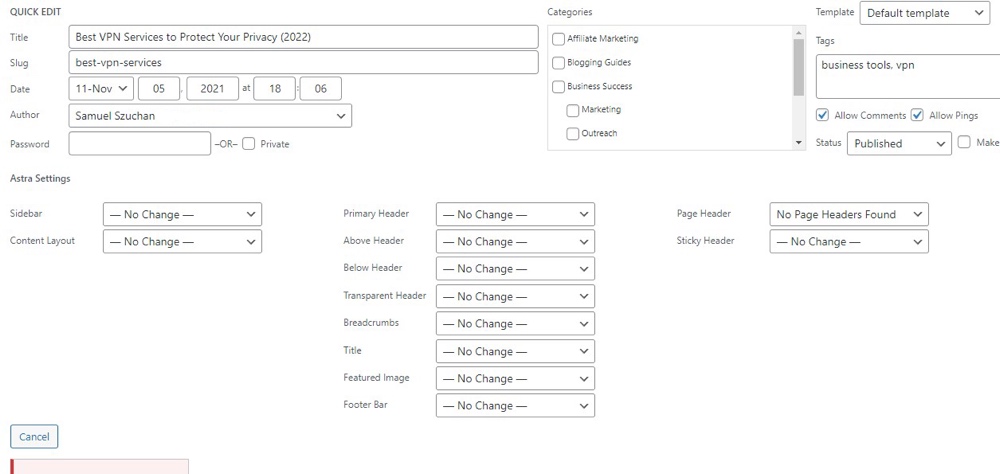
O menu de edição rápida permitirá que você edite facilmente os aspectos meta do artigo sem precisar abri-lo completamente. Simples!
15. Atalhos de formatação
Além dos atalhos de teclado apresentados anteriormente, o WordPress tomou a decisão benevolente de oferecer suporte a atalhos de formatação. Isso permitirá que você adicione facilmente formatação específica ao seu artigo sem navegar pelos menus.
As funções existem da seguinte forma:
- [*]: Iniciar uma lista não ordenada
- [-]: Iniciar uma lista não ordenada
- [1.]: Iniciar uma lista ordenada
- [1)]: Iniciar uma lista ordenada
- [##]: H2
- [###]: H3
- [####]: H4
- [>]: Transforme texto em blockquote
- [-]: Linha horizontal
- [..]: Transformar texto em bloco de código
16. O Bloco “Mais”
Por padrão, o WordPress cortará seu texto em um determinado ponto para ler as visualizações de cada artigo em seu feed, assim:
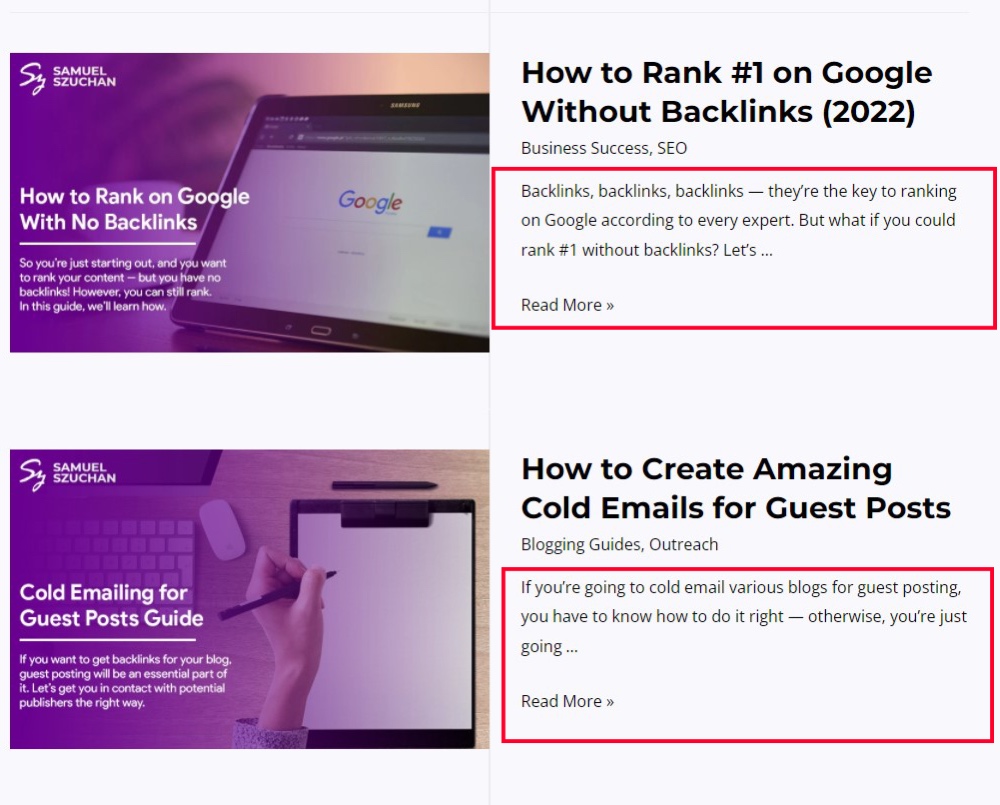
Para dar a você controle sobre onde esse corte aparece, o WordPress oferece o bloco Mais. Sempre que aparecer apenas parte do texto de um artigo, este bloco adiciona um prompt de “continue lendo”.
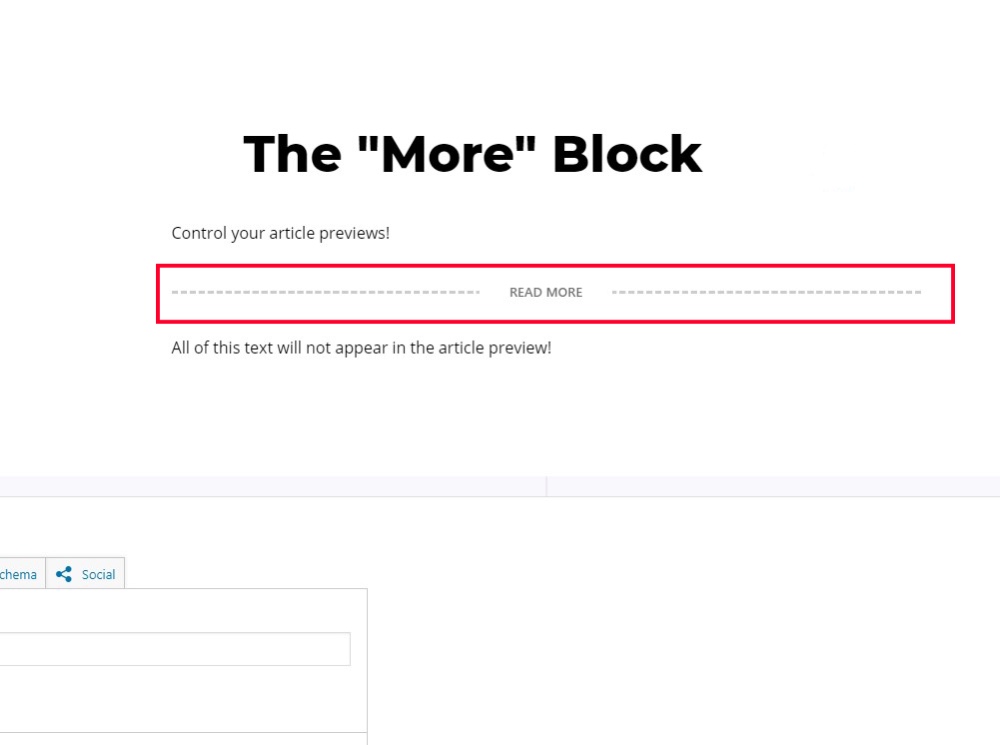
O bloco permite que você escolha onde deseja que a visualização do artigo termine.
O WordPress é uma ferramenta potente para criar conteúdo impressionante repleto de inúmeros segredos de produtividade. Este artigo mergulhou em algumas dessas maneiras de maximizar sua produção quando você está trabalhando duro em seu site.
Cada um desses recursos tem o potencial de acelerar sua produção. Combinados, eles podem aumentar significativamente sua produtividade e facilidade de uso. Agora que fornecemos o conhecimento a você, é hora de aproveitá-lo ao máximo. Feliz criação!
